5 maneres de solucionar que Razer Cortex no s'obre (08.27.25)
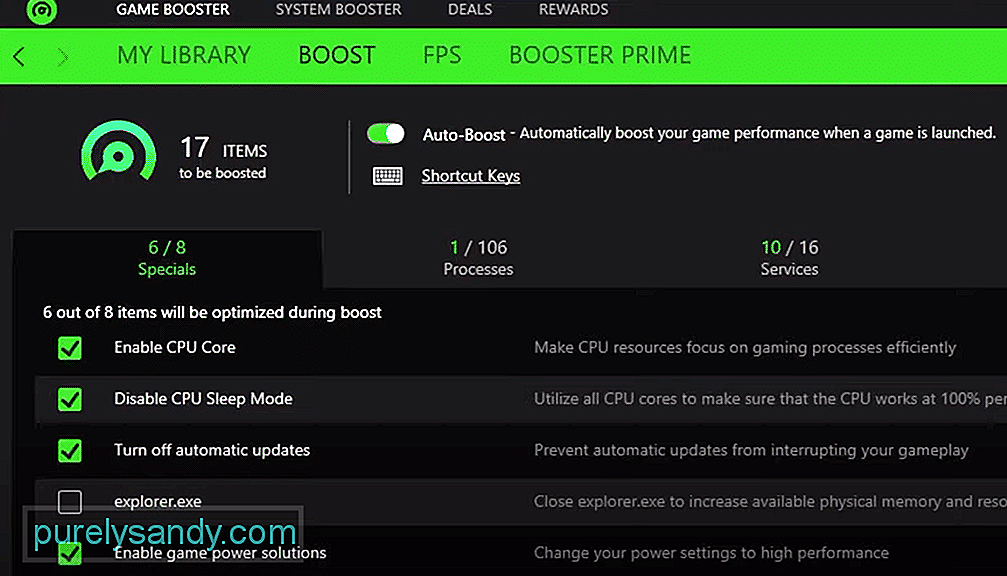 razer cortex no s'obre
razer cortex no s'obre Razer és una marca de perifèrics de jocs molt popular que és coneguda per la comunitat de videojocs. La companyia proporciona alguns dels perifèrics de joc més bons que es poden demanar. Cadascun d'ells està dissenyat per tal d'optimitzar el rendiment del vostre joc al següent nivell.
Com es pot solucionar que Razer Cortex no s'obre? La majoria dels usuaris van esmentar com no aconseguien que el programa funcionés. De fet, el programa Razer Cortex ni tan sols s’obre per a ells.Com a resultat, no poden utilitzar el programa. Per això avui; veurem totes les maneres de solucionar definitivament el problema. A continuació, es detallen tots:
Si observeu que el programa no funciona correctament, el que podeu provar és executar el programa com a administrador. Pot ser que el motiu pel qual us trobeu amb aquest problema sigui que hi ha algun tipus de problema de permís amb el programa amb Microsoft Windows.
No obstant això, quan executeu un programa com a administrador, hauria de tenir tots els permisos necessaris per funcionar correctament. A més, també podeu anar a les propietats del programa fent-hi clic amb el botó dret i triar que s'executi sempre com a administrador.
Una altra cosa que pot ajudar a solucionar el problema és que canvieu el mode de compatibilitat del programa. Per a alguns usuaris, l'execució del programa per al mode de compatibilitat com Windows 7 o Windows XP / Vista sembla fer el truc.
Per si no sabeu com podeu fer-ho; haureu de fer clic amb el botó dret a la icona de Razer Cortex. Després de fer clic a les propietats, hauríeu de veure una pestanya anomenada Compatibilitat. Aquí podeu establir el mode de compatibilitat del programa i, a continuació, aplicar aquests paràmetres per veure si hi ha algun tipus d’efecte.
El més probable és que falti algun tipus de fitxer al directori principal del programa. Encara que no ho siguin, és possible que hi hagi algun tipus de problema amb el vostre programa. En qualsevol cas, realitzar una reinstal·lació completa hauria d’ajudar definitivament a la resolució de problemes.
Comenceu desinstal·lant el programa mitjançant el Tauler de control. Un cop hàgiu desinstal·lat el programa, simplement localitzeu la carpeta Razer a Dades del programa, així com a la carpeta Program Files (x86). Suprimiu aquestes carpetes. Després, reinicieu el sistema. Finalment, podeu continuar descarregant i instal·lant la versió més recent del programari des del navegador. Assegureu-vos d'executar la configuració com a administrador.
Les aplicacions de tercers també poden ser el motiu pel qual el vostre programa no funciona correctament. Per això, és molt important que us assegureu que no teniu cap aplicació de tercers com aquesta en execució al vostre ordinador. Primer, comproveu si hi ha cap VPN o proxy que es pugui activar.
De la mateixa manera, comproveu el vostre programa antivirus i Windows Defender. També podeu provar d'afegir una excepció per a Razer Cortex al tallafoc de Windows.
Si no trobeu cap dels passos esmentats que us funcioni, el que podeu fer és provar de contactar amb el servei d'assistència al client per obtenir més ajuda al respecte. Haurien d’orientar-vos millor sobre el que hauríeu de fer a continuació, juntament amb els passos de resolució de problemes adequats que us han de portar a solucionar el problema.
El resultat final
Aquí teniu les 5 maneres diferents de com podeu solucionar que Razer Cortex no s’obri. En cas que tingueu aquest problema i necessiteu desesperadament una solució, tot el que heu de fer és seguir les instruccions que hem esmentat a l'article.
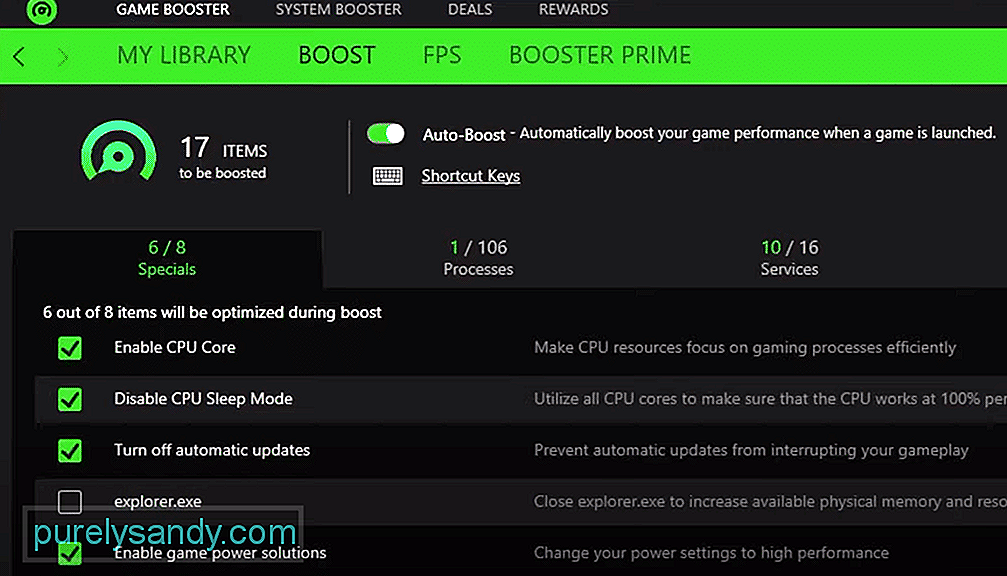
Vídeo de YouTube: 5 maneres de solucionar que Razer Cortex no s'obre
08, 2025

